Mnogi ljudi kupuju Raspberry Pi jer se može koristiti kao jednostavna „uradi sam“ retro konzola za video igre ili mašina za pokretanje Kodi media centra, ali to nisu jedine stvari koje ova izvanredna ARM ploča od 25 dolara može da uradi. Takođe možete transformisati Raspberry Pi u Linux NAS.
Uz pomoć OpenMediaVault-a, detaljno ćemo objasniti kako da uzmete Raspberry Pi i pretvorite ga u uređaj za mrežno skladištenje koji koristi Raspbian, zajedno sa USB memorijom, deljenjem datoteka kompatibilnim sa Windows-om, pa čak i kako da pokrenete Plex na njemu!
Priprema za izradu
Pretvaranje Raspberry Pi 2 ili 3 u NAS uređaj koji pokreće Debian je jednostavnije nego što mislite, a počinje tako što preuzmete najnoviju verziju OpenMediaVault-a na svoj računar. Pored toga, preuzmite najnoviju verziju alata za narezivanje USB/SD kartica Etcher. Kada se sve preuzme, umetnite Micro SD karticu u računar kojim planirate da flešujete sliku i pokrenite alat Etcher.
Kliknite na dugme „odaberi sliku“ i pronađite preuzetu sliku OpenMediaVault-a. Zatim idite na „odaberi disk“ i kliknite na Micro SD karticu. Kada odaberete sliku i SD karticu, kliknite na „fleš“ da započnete proces.
Kada se flešovanje završi, izvadite SD karticu iz računara, stavite je u Pi i uključite ga. Takođe, povežite Ethernet kabl kako bi OpenMediaVault mogao da ostvari pristup mreži.
Napomena: Da li vam je potreban WiFi za OMV? Moraćete prvo da se povežete putem Etherneta, a zatim da ga podesite kasnije u okviru Mreža u podešavanjima.
Prvo pokretanje
Po defaultu, OpenMediaVault za Pi bi trebalo da podržava SSH veze. Kada se uključi i poveže na mrežu, Pi će prikazati IP adresu na koju se možete povezati. Idite na svoj Linux računar, otvorite web pretraživač i unesite sledeće u URL traku:
https://the.ip.address
Prikazaće se interfejs za prijavu. U interfejsu unesite „admin“ za korisničko ime i „openmediavault“ za lozinku.
Konfiguracija korisnika
Po defaultu, neke stvari su već podešene u OpenMediaVault-u. Ipak, da biste ga u potpunosti koristili, potrebna je određena konfiguracija. U interfejsu izaberite „korisnik“. Ovo će vas odvesti do menadžera korisnika. U menadžeru korisnika kliknite na dugme „+ Dodaj“ da biste kreirali novog korisnika.
U odeljku za ime unesite korisničko ime malim slovima. Dodajte imejl pored korisnika ako želite i postavite lozinku. U istom prozoru „Dodaj korisnika“ kliknite na karticu „Grupe“. Da biste uštedeli vreme, dodelite korisnika svakoj grupi za koju mislite da će vam trebati.
Na primer: Želite da korisnik pristupi Sambi? Dodajte ga u Samba grupu itd. Niste sigurni koje grupe da dodate? Razmislite o odabiru što više grupa koje imaju smisla ili jednostavno dodajte sve grupe koje postoje vašem korisniku (osim root).
Na kraju, pod „Shell“, promenite /bin/dash u /bin/bash.
Napomena: SSH bi trebalo da bude omogućen po defaultu. Ako nije, kliknite na „SSH“ na bočnoj traci. Odatle kliknite na „Omogući“.
Podešavanje USB memorije
Raspberry Pi radi sa SD memorije, i kao rezultat toga, zaista nema puno prostora za datoteke. Da biste rešili ovaj problem, izvadite USB čvrsti disk (veliki fleš disk je takođe u redu) i uključite ga u Pi USB port.
Nakon što ga priključite, idite na „Sistemi datoteka“, označite ga u interfejsu i kliknite na „Mount“.
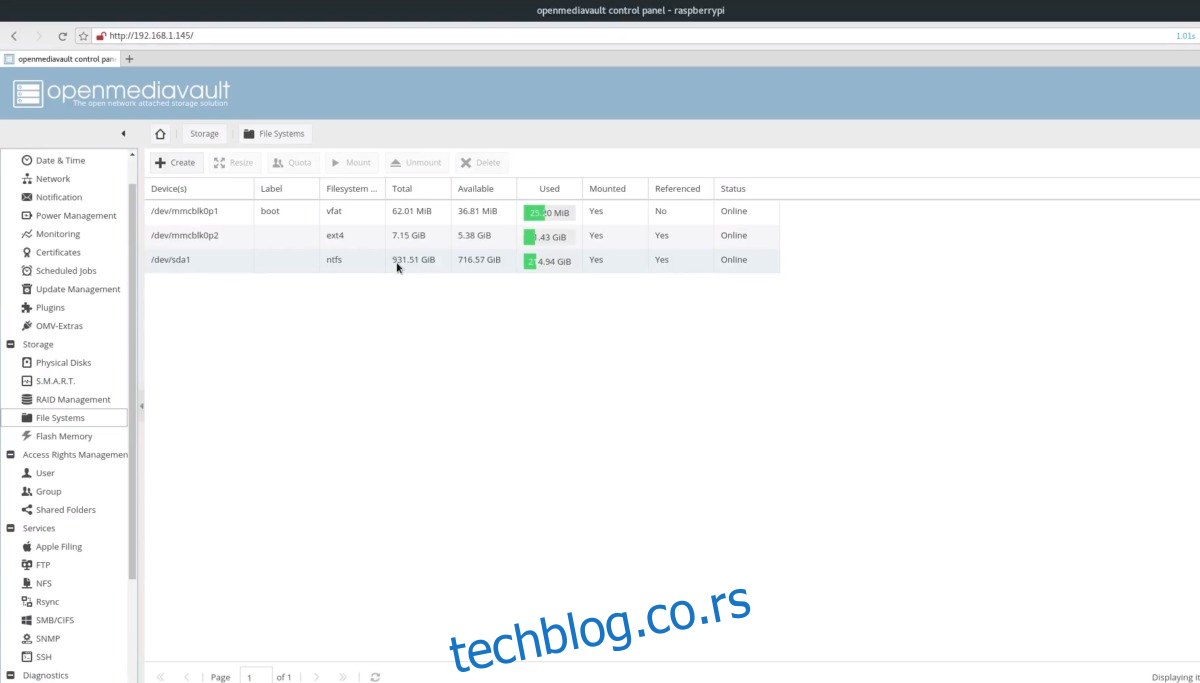
Po defaultu, OMV (i Debian) podržavaju NTFS i različite Linux sisteme datoteka, tako da ne bi trebalo da postoji razlog da ponovo formatirate svoj USB disk.
Kada je USB disk montiran, biće moguće da se koristi kao primarni sistem za skladištenje u OpenMediaVault-u. Samo budite sigurni da kreirate deljene fascikle (u NFS, FTP, SMB) na USB disku preko interfejsa, a ne na SD kartici.
Podešavanje mrežnih deljenja
Poslednji deo podešavanja Linux NAS-a je omogućavanje mrežnog skladištenja. Radi kompatibilnosti, u ovom članku ćemo pokriti kako da podesite SAMBA deljenje. Međutim, ako imate druge potrebe, OpenMediaVault podržava mnogo različitih tipova mrežnih protokola za deljenje.
Da biste podesili deljenje mreže, potražite „Usluge“ na bočnoj traci. U okviru usluge izaberite „SMB/CIFS“.
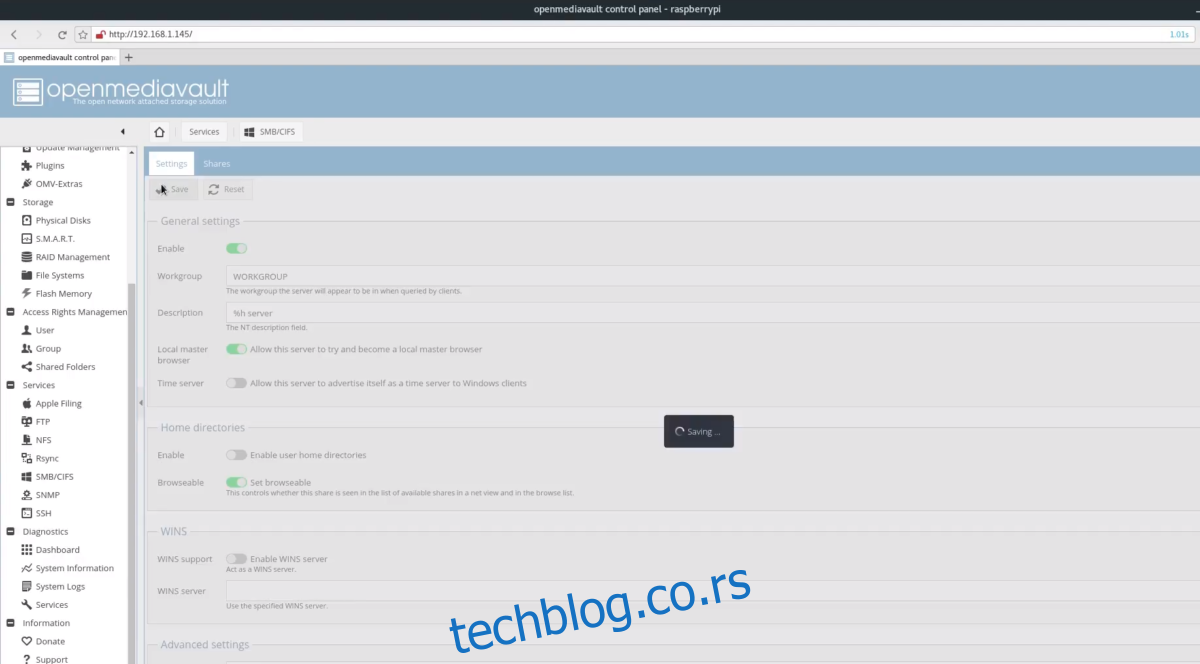
Na stranici SMB/CIFS kliknite na „Omogući“ da biste pokrenuli Samba uslugu, a zatim kliknite na karticu „Shares“ da biste počeli da radite sa mrežnim fasciklama.
Pod deljenjima kliknite na dugme „+ Dodaj“. Ovo otvara novi interfejs za deljenje. Odavde kliknite na znak + da biste otišli na interfejs „Dodaj deljeni folder“.

Izaberite padajući meni „uređaj“ i odaberite USB uređaj za skladištenje koji ste ranije dodali.
Ako imate postojeću fasciklu koju želite da koristite kao deljeni direktorijum, pronađite je u odeljku putanje. U suprotnom, unesite ime fascikle i OMV će automatski kreirati fasciklu za vas.
Zatim promenite dozvole deljenog foldera tako što ćete otići na „Dozvole“. Pomerite se nadole i izaberite „Svi: čitaj/piši“.
Kliknite na „sačuvaj“ da biste primenili novo deljenje.
Povezivanje na Raspberry Pi
Da biste se povezali sa svojim novokreiranim Linux NAS-om koji pokreće Raspberry Pi, uradite sledeće:
Windows
Kliknite na traku istraživača i unesite nešto poput ip.adresa.pi da biste pristupili deljenjima na mreži.
Linux/Mac
Pomoću menadžera datoteka unesite smb://ip.adresa.pi da biste se povezali preko SMB-a na deljene mreže na mreži.